microsoft edge怎么设置个人隐私等级?microsoft edge设置个人隐私等级方法
以下是关于如何在Microsoft Edge中设置个人隐私等级的专业编辑版本: 要更改Microsoft Edge中的个人隐私级别,请按照以下步骤操作: 1. 打开Microsoft Edge浏览器。 2. 点击右上角的三个垂直点图标以打开菜单。 3. 选择“设置”选项。 4. 在左侧导航栏中,点击“隐私、搜索和服务”。 5. 向下滚动到“网站数据和跟踪”部分,并单击“管理网站数据和Cookie”链接。 6. 这将打开一个新的窗口,在这里你可以查看并删除保存在Edge上的所有网站数据。 希望这个指南对你有所帮助!
microsoft edge怎么设置个人隐私等级?microsoft edge设置个人隐私等级方法
1、首先双击鼠标左键,打开“microsoft edge”桌面快捷方式,启动软件。

2、进入“microsoft edge”后,选择右侧“设置及其他”按钮。
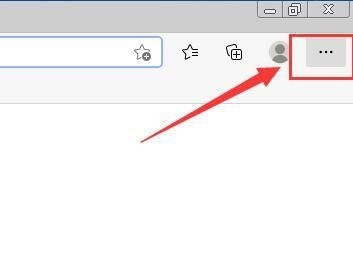
3、然后在“设置及其他”下拉中,选择“设置”栏目。
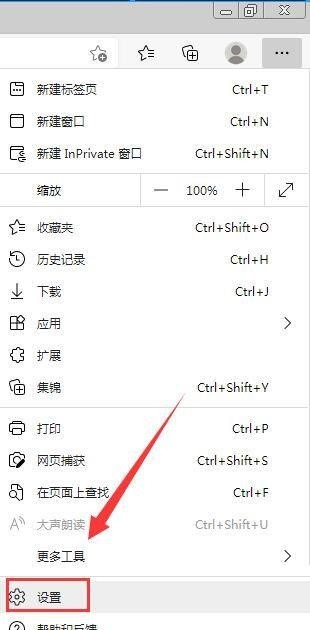
4、接着在“设置”界面中,选择“隐私、搜索和服务”栏目。
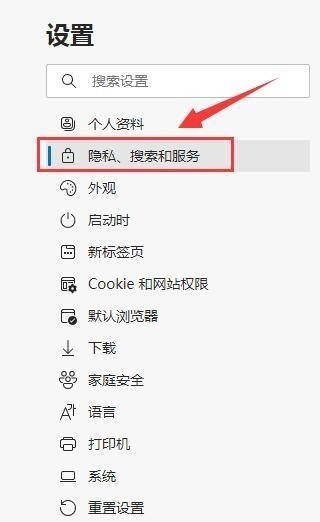
5、最后在“隐私、搜索和服务”界面中,勾选“跟踪防护”栏目中:“基本”、“平衡”、“严格”三个等级,设置个人隐私等级。
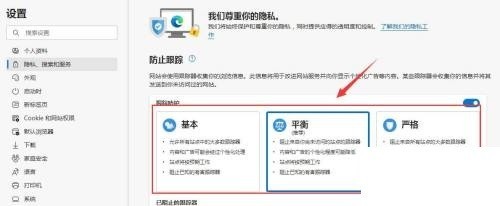
谢谢大家阅读观看,希望本文能帮到大家!
文章标题:microsoft edge怎么设置个人隐私等级?microsoft edge设置个人隐私等级方法
文章链接://www.hpwebtech.com/jiqiao/125245.html
为给用户提供更多有价值信息,ZOL下载站整理发布,如果有侵权请联系删除,转载请保留出处。
相关软件推荐
其他类似技巧
- 2024-07-05 12:34:01[技巧] 开启Microsoft Edge浏览器的Mica云母材料效果(半透明效果)
- 2024-04-28 14:00:522024年浏览器软件的人气排行榜前十名
- 2024-04-08 15:09:52microsoft edge安全性怎么设置?microsoft edge安全性设置方法
- 2024-04-08 15:09:51microsoft edge怎么隐藏集锦?microsoft edge隐藏集锦方法
- 2024-04-08 15:09:51microsoft edge怎么添加新页?microsoft edge添加新页方法
- 2024-04-08 15:09:51microsoft edge怎么设置个人隐私等级?microsoft edge设置个人隐私等级方法
- 2024-04-08 15:09:48microsoft edge怎么显示主页按钮?microsoft edge显示主页按钮方法
- 2024-04-08 15:09:48microsoft edge怎么更改衬线字体?microsoft edge更改衬线字体方法
- 2024-04-08 15:09:48microsoft edge媒体许可怎么开启?microsoft edge媒体许可开启方法
- 2024-04-08 15:09:48microsoft edge怎么关闭背景图片?microsoft edge关闭背景图片方法
Microsoft Edge浏览器软件简介
Edge浏览器是一款微软最发布的浏览器,Edge浏览器的交互界面更加简洁,还将兼容现有Chrome与Firefox两大浏览器的扩展程序。zol提供Edge浏览器下载。Edge浏览器是微软之前公布的新版浏览器Spartan浏览器更名后的浏览器产品。Microsoft Edge浏览器在最新的Windows 10预览版上已经支持,交互界面更加简洁,还将兼容现有Chr... 详细介绍»









